快捷入口 管理Win7系统应用跳转列表
- 时间:2015年04月02日 08:56:11 来源:魔法猪系统重装大师官网 人气:7105
Win7系统可以创建一个跳转列表,将常用文件或任务,做为“开始”菜单或任务栏项 目的快捷方式,这个功能是Windows 7中最显著的改进。每次打开文件、网站或任务时,只需通过Win7的跳转列表,即可进入列表中的快捷方式。 然而,不同于Windows XP,Windows 7没有将这些快捷方式整合到一个位置。Win7的跳转列表将每个程序的文件,网站或任务单独列出。要看到任务栏上的程序图标的跳转列表中,右键单击该图标。
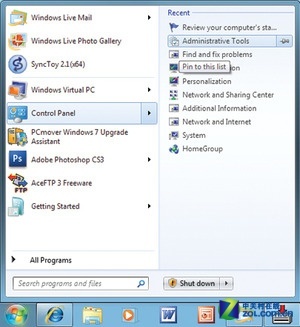
管理Win7系统应用跳转列表
Windows在空间不够时,会删除跳转列表中的一些项目,它但你可以对此重新定义。
想保留跳转列表的所有项目,选中,单击固定图标。
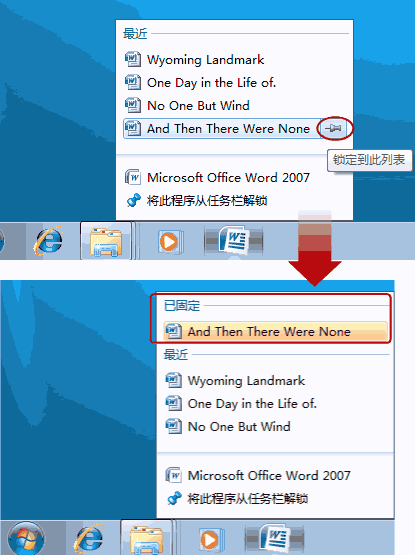
固定
如果觉得这些使用过的图标太干扰你,可以禁用完全跳转列表:右键单击“开始”菜单,选择“属性”,并取消选中隐私下的两个对话栏。
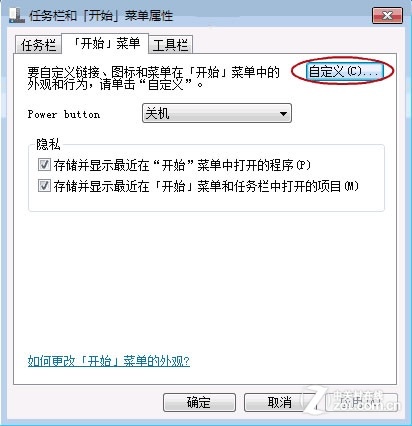
建议不要关闭Win7跳转列表,如果觉得图标太多太过杂乱,可将不常用的快捷方式删除。
快捷,入口,管理,Win7,系统,应用,跳转,列表,Win7
上一篇:win7系统如何设置隐藏文件夹
下一篇:一键清理Windows 7









